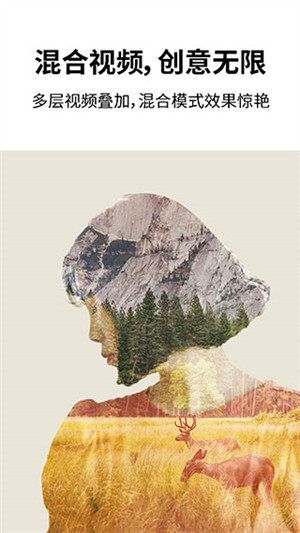
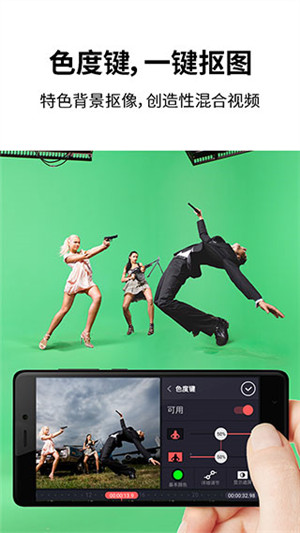
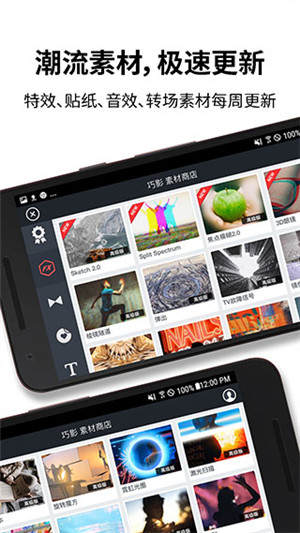

巧影官方版英文名为“KineMaster”,是一款集视频编辑、音频剪辑、图片修改等功能于一体的专业视频剪辑软件,由北京奈斯瑞明科技有限公司开发推出。其主要功能就是对视频、音频、图片等文件进行视频背景更换、一键变声、音频提取等操作,进而更好的满足用户各类使用需求!
除此之外,为了让用户能够更“轻松”的剪辑出时尚大片,巧影还搜集了全网海量特效、贴纸、文本标题资源,建立了庞大的剪辑素材库供用户免费使用,帮助其随心所欲的打造自己心目中的视频作品!有需要的用户快来下载使用吧!

1、功能齐全,玩家选择
视频编辑功能齐全,好用的视频编辑工具,满足新手入门到专业玩家, 让你完美表达自我。
2、混合视频,创意无限
多重视频叠加,一键操作创意组合,效果惊艳。
3、多层支持,玩转视频
支持多个视频、图片、音频、文字、效果等视频/音频层,玩转创意无限。
4、色度键,一键抠图
特色背景抠像,创造性混合视频,实现抖音百万赞。
5、潮流素材,极速更新
特效、贴纸、音效、转场、模版素材几千个,每周持续更新!让你轻松伪装技术流。
6、玩美音频,随心创作
支持多层混音、曲线调音、一键变声等,音频功能超级强大。
1、精准刻度
可以精细到以帧为单位,对视频剪辑和层进行精准的裁剪,并且音频剪辑可正确地调整并对齐帧。
2、实时预览
不需预渲染视频:巧影通过实时预览,给您实时呈现改变的效果。
3、多重音轨
可支持多达4个音轨,而且在每个音轨可以随意加载音频片段。
4、多图层
用户可以任意地加载文字、图片、手写和水印图层,而且根据不同的设备,支持最多两个视频层。
5、调节色彩
在一段视频中添加不同的滤镜,而且还可以调节亮度、对比度、色度。即将推出更加完整的色彩调节板!
6、速度调节
在不丢失任何音调的情况下,从0.25倍到1.5倍的范围内对视频播放速率进行任意调节,从而实现对视频的快动作和慢动作的效果。
7、专业音频功能
根据需求,在时间轴上调整音量包络线的范围,使得实现音量在不同时间点上,呈现出不同的大小。
8、色度键
可以通过视频层合成色度键影像,支持全绿屏在内的阿尔法遮罩的预览和对混合色度键边缘曲线的详细调节。
9、录制声音
在预览视频的过程当中,可以通过自定义录制一段声音,在任何一段视频当中轻松添加多声道音频。
10、更多
巧影还拥有很多功能。例如,音频转换器,设定输出时改变帧率、码率以及分辨率,还可以支持不同格式的视频、音频和文件的格式的编辑。
1、在本站下载安装巧影,运行软件,点击“+”,选择视频比例进行制作;
2、选择视频进行制作;
3、拖动黄色边框进行裁剪,选择“层”,点击“T”符号;
4、填写文字,完成后设置文字效果;
5、点击“声音”给视频添加录音;
6、设置好点击“分享”,选择“导出”即可。
应用信息
热门推荐
更多版本

巧影视频制作软件下载107.13MB影音视听v7.5.2.338332
查看
巧影已付费解锁高级版101.56MB图像拍照v7.3.10.31682.GP
查看
巧影2024年最新破解版本148.36MB影音视听v7.4.11.32428
查看
巧影耗子完美破解下载148.36MB影音视听v7.4.11.32428
查看
巧影无水印手机版免费最新版102.23MB影音视听v6.4.6.28925
查看相关应用
实时热词
评分及评论
好用的制作模板,方便简单好操作,
点击星星用来评分